Tahukah kamu, kamu bisa menggunakan fitur email forwarding untuk melakukan forward dari satu alamat ke alamat email lain. Wah, gimana tuh caranya? Yuk, simak bareng tutorialnya berikut ini.
Eits, tapi apa aja sih yang bisa kamu dapetin dalam menggunakan email forwarding? Baca informasinya di bawah ini:
Kelebihan Email Forwarding yang Bisa Kamu Dapatkan
Kamu bisa menggunakan fitur email forwarding ini untuk melakukan forwarding dari satu alamat email ke alamat email lain. Selain itu, kamu juga bisa melakukan forward dari satu domain ke domain lainnya. Dengan begitu pengalihan menjadi lebih mudah dan cepat.
Eits, gak cuman itu. Kelebihan E-mail forwarding lainnya adalah kita bisa menyembunyikan alamat e-mail yang sesungguhnya. Selain itu, bila kita mengganti alamat e-mail, kita tidak perlu memberi alamat e-mail yang baru. Kita cukup memberi alamat e-mail forwardingnya.
Baik sebelum kamu melakukan tutorial dibawah ini pastikan kamu sudah membuat akun email terkebih dahulu ya sob, kamu bisa mengikuti tutorial ini Membuat Akun Email Langsung aja, Sob, kita simak langsung tutorialnya, berikut ini:
STEP 1 : Login ke cPanel kamu, lalu pada bagian Email, pilih Forwarders 
STEP 2 : Pada menu Forwarders pilih Add Forwarder 
STEP 3 : Pada bagian Address to Forward, kamu bisa mengisi alamat email mana yang akan diteruskan. Pada bagian Destination, kamu bisa mengisi alamat email tempat menerima email yang diteruskan, jika pengisian sudah lengkap, kamu bisa memilih Add Forwarder. 
STEP 4 : Destination Address yang diisikan tidak harus pada domain yang sama, namun bisa diteruskan pada email yang berbeda (misalnya domain gmail). Namun, pastikan bahwa email yang akan digunakan sebagai tujuan sudah dibuat sebelumnya.
Jika tujuan forwardernya menggunakan domain yang sama, maka pastikan bahwa email tersebut telah dibuat. Apabila belum, Kamu bisa mengikuti panduan Membuat Email di cPanel ini. 
STEP 5 : Alamat forwarder kamu sudah disimpan pada list, klik Go Back. 
STEP 6 : Kamu bisa melihat list Forwarder yang ada. 
STEP 7 : Kamu juga bisa melakukan forward ke domain lain, artinya semua email yang menuju domain asal juga akan diteruskan juga ke alamat yang dituju. 
STEP 8 : Isi nama domain sebagai tujuan forward kemudian klik Add Domain Forwarder 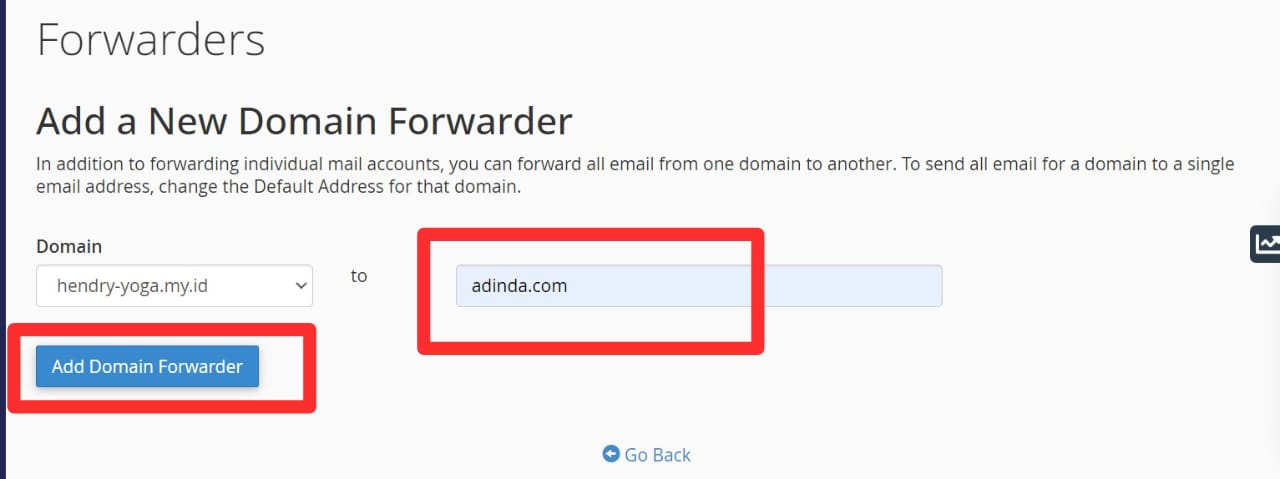
STEP 9 : Domain yang kamu tentukan sudah masuk ke dalam list. Klik Go Back. 
STEP 10 : Kamu bisa melihat domain yang sudah kamu atur sebagai tujuan forward pada list Domain Forwarder. 
Wah, ternyata mudah kan untuk setting email forwarding di cPanel kamu! Simak terus Tips Hosting di halaman tutorial Jagoan Hosting Indonesia ya, jika ada bagian dari tutorial yang tidak ditemukan, kamu bisa menghubungi teman-teman di Jagoan Hosting supaya bisa dibantu lebih lanjut melalui Live Chat atau fitur Open Tiket ya!
Hai, Sob! Buat kamu yang ingin menggunakan mail server Exim, kamu cocok banget untuk baca tips dan trik ini dari Read more
Hai Sob! Pernah kepikiran untuk memindahkan nama domain kita ke provider domain & hosting yang lebih terpercaya seperti jagoanhosting.com agar Read more
Hai Sobat Jagoan! Buat kamu yang sudah mempunyai Domain Murah Jagoan Hosting, wajib hukumnya untuk melakukan setting terhadap domain milikmu. Read more
https://youtu.be/kRkprZY3UIEHai Sobat Jagoan! Di saat Kamu sudah jadi member di JagoanHosting, Kamu bisa melakukan sejumlah konfigurasi dan kustomisasi Domain Blogspot Read more
